概述
在本文中,您将学习
- 如何调试不同的常见故障模式,如连接器函数
- 在 Tulip Player 中测试应用程序的 3 种方法
有时,由于开发模式的限制,您不得不在 Tulip Player 中进行测试。本文档将介绍在播放器中测试应用程序的一些技巧和窍门。
如何测试
本指南将介绍几种修改应用程序的方法,以便您发现应用程序逻辑中的错误。
首先,使用这些资源之一来测试可能与您的应用程序相连的其他 Tulip 产品:
连接器
您可以在连接器页面测试 SQL 连接器。使用本单独指南测试连接器。
边缘设备/工厂套件
您可以使用"工厂套件设置 " 应用程序测试您的工厂套件。如果您的应用程序无法从边缘设备获取任何信号,请使用本指南。
冻结的郁金香播放器
如果您的 Tulip 应用程序在 Tulip 播放器中冻结,无法按下任何按钮,请使用本指南排除 Tulip 播放器的故障。
表记录
如果你试图找出记录无法成功加载或创建的原因,请确保在每次测试应用程序之前重启郁金香播放器。
如果问题与上述功能无关,请继续阅读,了解如何调试程序逻辑。
测试 1- 使用变量文本查看变量值
许多问题都与表记录中的变量或字段的值有关。
因此,如果你想知道为什么某个变量没有特定值,可以使用变量文本或表记录文本查看当前状态。
变量文本
要随时查看变量的值,请选择工具栏中文本 widget 下的 "变量"。
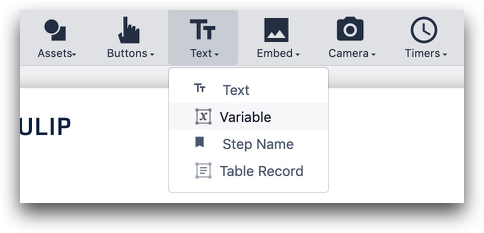
然后,在打开的步骤中选择变量文本。在 "部件选项卡 "下的 "上下文窗格 "中,选择要调查的变量。
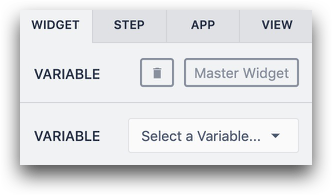
然后,在郁金香播放器中打开步骤,就能看到变量的当前值。
表记录文本
要随时查看已加载的表记录中所有字段的值,请选择工具栏文本部件下的 "表记录"。
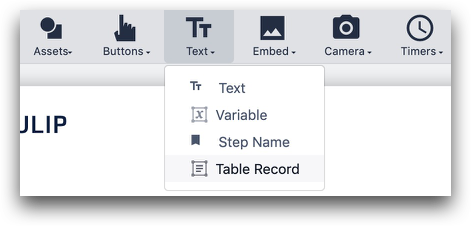
然后,在打开的步骤中选择空白的表记录文本。在 "部件选项卡 "下的 "上下文窗格 "中,选择加载表记录的记录占位符。
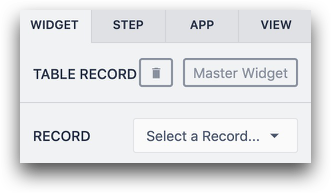
然后,在郁金香播放器中打开步骤,就能看到当前加载的表记录。如果字段标签下没有显示值,则说明记录没有加载成功。
下面是一个没有加载表记录的示例:
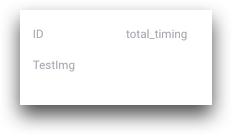
测试 2- 显示哪些触发器语句正在触发
有时,触发器中会有一系列 "If "语句,按下按钮或打开步骤时可能会触发意外的语句。
如果想了解哪些触发器语句正在触发,可以使用 "显示消息 "触发器操作。如果你熟悉编程,这与使用开发人员控制台显示特定值非常相似。
找到应该触发的触发语句后,在其旁边添加 "显示消息 "语句,查看它是否成功运行。你甚至可以在信息中包含一个变量值。
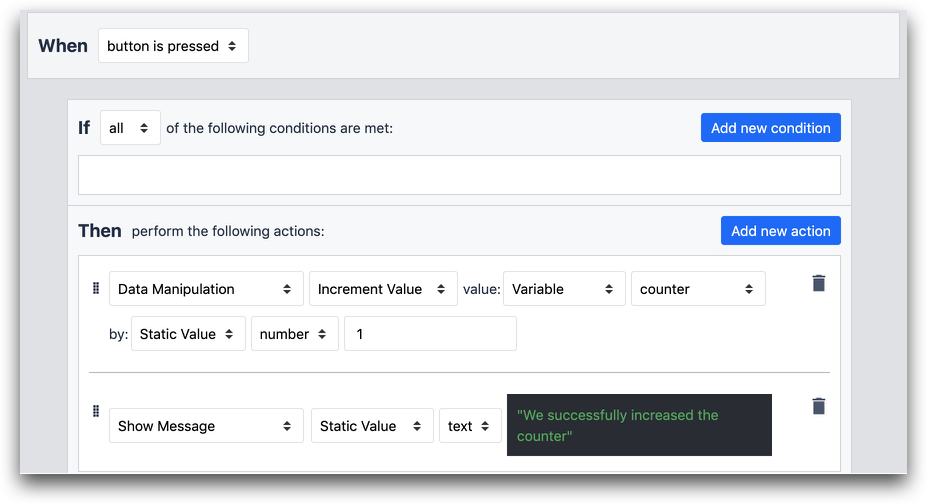
- "显示消息""静态值""文本""我们成功增加了计数器"。
测试 3--创建一般 "测试 "步骤
有时,您的测试可能并不简单。或者,可能需要在多个步骤上执行测试。
要解决这个问题,可以创建一个 "测试 "步骤,专门用于同时显示多个变量和表记录。
首先,在基本布局上添加一个 "测试 "按钮,这样就可以从任何其他步骤访问 "测试 "步骤。
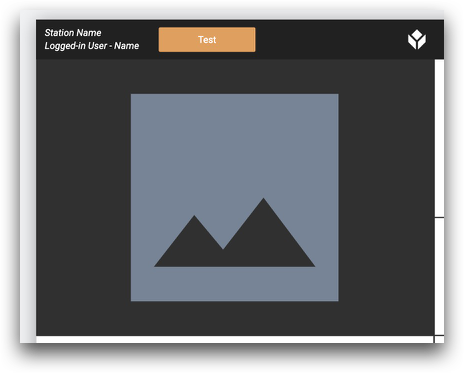
然后,添加触发器,使您每次都能进入同一个测试步骤。
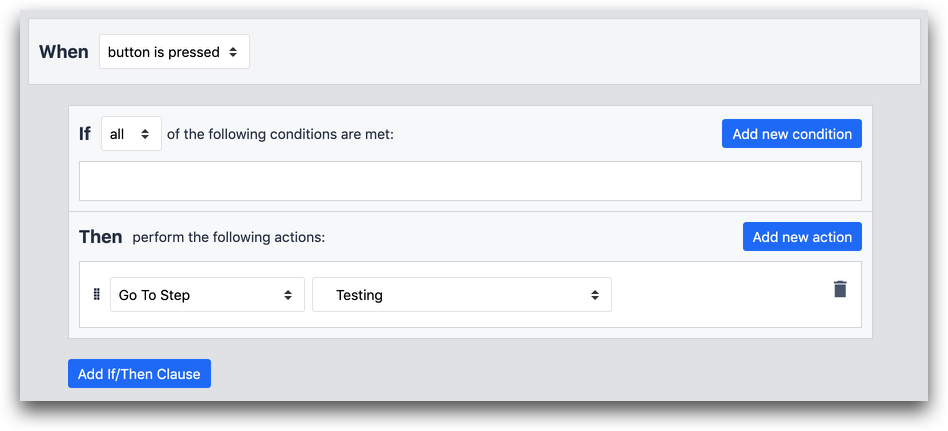
您可以根据自己的需要定制测试步骤,但可能需要包含多个变量和表格记录。
下面是一个示例:
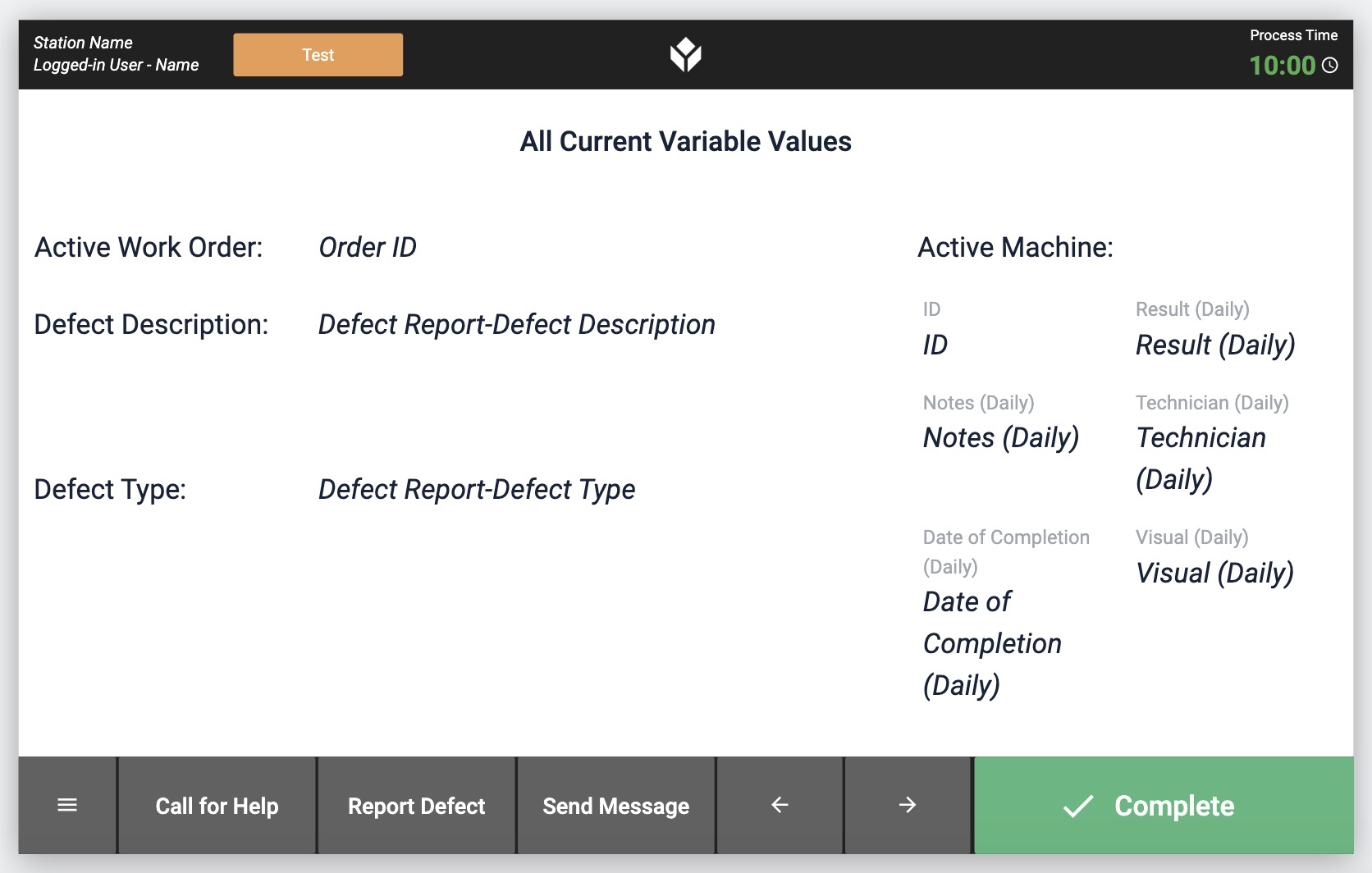
上述示例中有 5 个静态文本示例、3 个变量文本示例和 1 个表记录文本示例。
